4D v16.3
OBJECT SET SCROLL POSITION
- Manual de linguagem 4D
-
- Objetos (Formulários)
-
- Propriedades dos objetos
- GET STYLE SHEET INFO
- LIST OF STYLE SHEETS
- OBJECT DUPLICATE
- OBJECT Get action
- OBJECT Get auto spellcheck
- OBJECT GET BEST SIZE
- OBJECT Get border style
- OBJECT Get context menu
- OBJECT GET COORDINATES
- OBJECT Get corner radius
- OBJECT Get data source
- OBJECT GET DRAG AND DROP OPTIONS
- OBJECT Get enabled
- OBJECT Get enterable
- OBJECT GET EVENTS
- OBJECT Get filter
- OBJECT Get focus rectangle invisible
- OBJECT Get font
- OBJECT Get font size
- OBJECT Get font style
- OBJECT Get format
- OBJECT Get help tip
- OBJECT Get horizontal alignment
- OBJECT Get indicator type
- OBJECT Get keyboard layout
- OBJECT Get list name
- OBJECT Get list reference
- OBJECT GET MAXIMUM VALUE
- OBJECT GET MINIMUM VALUE
- OBJECT Get multiline
- OBJECT Get name
- OBJECT Get placeholder
- OBJECT Get pointer
- OBJECT GET PRINT VARIABLE FRAME
- OBJECT GET RESIZING OPTIONS
- OBJECT GET RGB COLORS
- OBJECT GET SCROLL POSITION
- OBJECT GET SCROLLBAR
- OBJECT GET SHORTCUT
- OBJECT Get style sheet
- OBJECT GET SUBFORM
- OBJECT GET SUBFORM CONTAINER SIZE
- OBJECT Get text orientation
- OBJECT Get three states checkbox
- OBJECT Get title
- OBJECT Get type
- OBJECT Get vertical alignment
- OBJECT Get visible
- OBJECT Is styled text
- OBJECT MOVE
- OBJECT SET ACTION
- OBJECT SET AUTO SPELLCHECK
- OBJECT SET BORDER STYLE
- OBJECT SET COLOR
- OBJECT SET CONTEXT MENU
- OBJECT SET COORDINATES
- OBJECT SET CORNER RADIUS
- OBJECT SET DATA SOURCE
- OBJECT SET DRAG AND DROP OPTIONS
- OBJECT SET ENABLED
- OBJECT SET ENTERABLE
- OBJECT SET EVENTS
- OBJECT SET FOCUS RECTANGLE INVISIBLE
- OBJECT SET FONT
- OBJECT SET FONT SIZE
- OBJECT SET FONT STYLE
- OBJECT SET FORMAT
- OBJECT SET HELP TIP
- OBJECT SET HORIZONTAL ALIGNMENT
- OBJECT SET INDICATOR TYPE
- OBJECT SET KEYBOARD LAYOUT
- OBJECT SET LIST BY NAME
- OBJECT SET LIST BY REFERENCE
- OBJECT SET MAXIMUM VALUE
- OBJECT SET MINIMUM VALUE
- OBJECT SET MULTILINE
- OBJECT SET PLACEHOLDER
- OBJECT SET PRINT VARIABLE FRAME
- OBJECT SET RESIZING OPTIONS
- OBJECT SET RGB COLORS
- OBJECT SET SCROLL POSITION
- OBJECT SET SCROLLBAR
- OBJECT SET SHORTCUT
- OBJECT SET STYLE SHEET
- OBJECT SET SUBFORM
- OBJECT SET TEXT ORIENTATION
- OBJECT SET THREE STATES CHECKBOX
- OBJECT SET TITLE
- OBJECT SET VERTICAL ALIGNMENT
- OBJECT SET VISIBLE
- SET FILTER
- _o_DISABLE BUTTON
- _o_ENABLE BUTTON
 OBJECT SET SCROLL POSITION
OBJECT SET SCROLL POSITION
| OBJECT SET SCROLL POSITION ( * ; objeto {; posiçao {; hPosicao}}{; *} ) | ||||||||
| Parâmetro | Tipo | Descrição | ||||||
| * | Operador |

|
Se especificado, objeto é um nome de objeto (string), se omitido, objeto é uma variável | |||||
| objeto | Objeto de formulário |

|
Nome de objeto (se* é especificado) ou Tabela ou Campo ou Variável (se * é omitido) | |||||
| posiçao | Inteiro longo |

|
Número da fila a selecionar ou rolagem vertical em pixels (imagens) | |||||
| hPosicao | Inteiro longo |

|
Número de coluna a exibir (list box) ou rolagem horizontal em pixels (imagens) | |||||
| * | Operador |

|
Exibição da linha (e coluna se parâmetro hPosição é passada) na primeira posição após rolagem. | |||||
O comando OBJECT SET SCROLL POSITION permite deslocar o conteúdo de vários tipos de objetos: linhas de um subformulário, de um formulário listado mostrado utilizando os comandos MODIFY SELECTION, DISPLAY SELECTION ou de uma lista hierárquica, linhas e colunas de um list box ou inclusive os píxels de uma imagem.
Nota: O deslocamento por programação de um objeto continua sendo possível inclusive se as barras de deslocamento estão ocultas no formulário.
Se passa o parâmetro opcional *, indica que o parâmetro objeto é um nome de objeto de um subformulário, uma lista hierárquica, um list box ou campo/variável imagem (neste caso, passe uma cadeia em objeto). Se não passa este parâmetro, indica que o parâmetro objeto é uma tabela (tabela de formulário listado ou de subformulário) ou de uma variável (ListRef de lista hierárquica, list box ou imagem) ou um campo.
O parâmetro posiçao permite indicar o número da linha a mostrar ou no caso de uma imagem, a rolagem vertical a ser aplicada.
Se não passa o parâmetro posiçao, o comando provoca a rolagem vertical das línhas da lista de maneira que a primeira línha selecionada na lista seja visível. Se nenhuma linha está selecionada ou se ao menos uma selecionada já for visível, o comando não faz nada.
Se passa este parâmetro, o comando provoca a rolagem vertical das línhas da lista de maneira que a línha selecionada seja visível (selecionada ou não). Se a línha já for visível, o comando não faz nada, exceto se passa o segundo parâmetro * (ver a continuação).
- Para os formulários listados e os subformulários, este número corresponde ao número de um registro na seleção atual, ou seja sua posição.
- No caso de listas hierárquicas, o comando considera o estado expandido/contraído dos elementos.
- Para os list box, este número corresponde ao número da línha entre todas as línhas do objeto (incluindo as línhas ocultas). Se o número passado em posição corresponde a uma linha oculta no listbox, o comando mostra a primeira línha visível seguinte.
Nota: lembre que este comando é baseado sempre na representação padrão (não hierárquica) de um listbox, mesmo que se for mostrada em modo hierárquico. Portanto, o resultado pode variar dependendo de se a listbox é mostrada em modo comum ou hierárquico (ver exemplo).
- Para imagens mostradas no formulário, posiçãoLinha indica a rolagem vertical a aplicar a imagem. Passe 0 em posiçãoLinha para não rolar a imagem na dimensão vertical. O valor deve ser expresso em píxels relativos a origem da imagem em seu contexto local. Se o ponto de coordenada vertical já é visível no objeto, o comando não faz nada (exceto quando passa o segundo parâmetro * ver mais à frente). A imagem deve ser mostrado no formato "Imagem truncada (não centrada)".
- Para os list boxes, pode passar um número de coluna em posiçaoH. A execução do comando provocará a rolagem horizontal da list box de maneira que esta coluna seja visível. Se a coluna já for visível, o comando não faz nada. Como para a rolagem vertical, se passa o segundo parâmetro opcional *, a coluna se torna visível para o comando (se o list box é deslocado) será localizado na primeira posição (ver a continuação).
- Para uma imagem mostrada em um formulario, posiçaoH indica o deslocamento horizontal a aplicar a imagem. O valor deve ser expresso em píxels em relação a origem da imagem em seu contexto local (exceto quando passa o segundo parâmetro * ver mais a frente)..
Se passa o segundo parâmetro opcional *:
- A linha que ficou visível utilizando o comando (se a lista se deslocou) se localizará na primeira posição da lista. Se a linha se localiza ao final da lista, esta opção não tem efeito.
- No contexto de uma imagem, as coordenadas demandadas serão posicionadas na origem da variável imagem (0,0), inclusive se as coordenadas já são visíveis no objeto.
Nota: O comando HIGHLIGHT RECORDS tem um parâmetro opcional * que permite delegar a gestão de rolagem nos formulários ao comando OBJECT SET SCROLL POSITION .
Este exemplo ilustra a diferença de funcionamento do comando com um list box mostrado em modo padrão e hierárquico:
OBJECT SET SCROLL POSITION(*;"mylistbox";4;2;*) // mostrar na primeira posição a quarta línha e a quarta línha e a segunda colunaSe esta instrução se aplica a um list box mostrado em modo padrão:
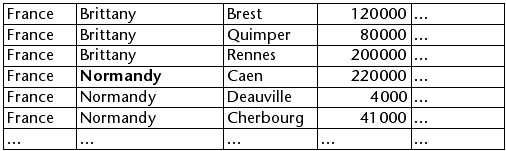
... as línhas e as colunas da list box se deslocam:
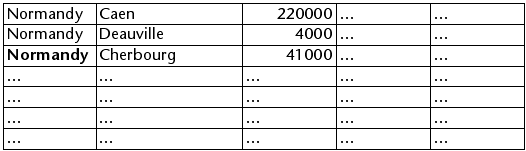
Por outra parte, se a mesma instrução se aplica ao list box mostrado em modo hierárquico, as línhas se deslocam mas não as colunas porque a segunda coluna faz parte da hierarquia:
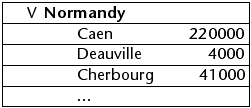
Você quer se deslocar por uma imagem que é incluída em uma variável de formulário. Esta montagem mostra a parte visível da imagem, assim como o ponto a mostrar (166 pixels verticalmente e 200 pixels horizontalmente):
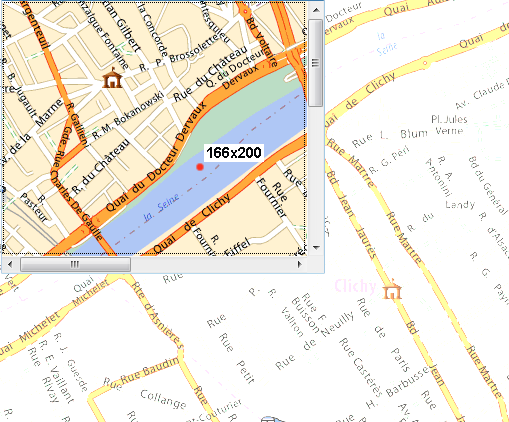
Para se deslocar pela parte visível e mostrar o ponto vermelho a origem da variável imagem, pode escrever:
OBJECT SET SCROLL POSITION(*;"myVar";166;200;*)A continuação, se obtém o seguinte resultado:
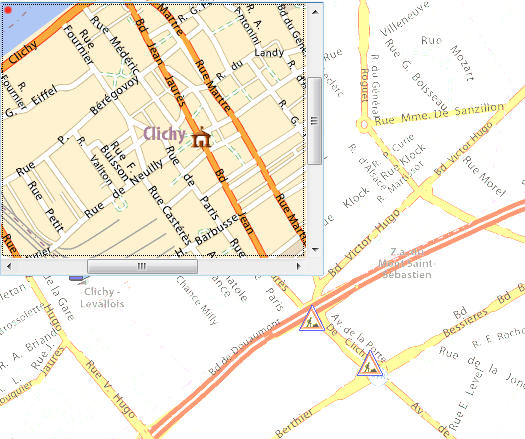
Tenha a certeza de não omitir o segundo parâmetro * neste caso, caso contrário a imagem não será deslocada porque o ponto definido já é mostrado.
HIGHLIGHT RECORDS
LISTBOX SELECT ROW
OBJECT GET SCROLL POSITION
Produto: 4D
Tema: Objetos (Formulários)
Número
906
Modificado: 4D v11 SQL
Modificado: 4D v12
Renomear: 4D v12
Manual de linguagem 4D ( 4D v16)
Manual de linguagem 4D ( 4D v16.1)
Manual de linguagem 4D ( 4D v16.2)
Manual de linguagem 4D ( 4D v16.3)









